Apple Watch và iPhone khi được kết nối với nhau đem lại rất nhiều thuận tiện cho người sử dụng như: nhắn tin, gọi điện, theo dõi các hoạt động, chăm sóc sức khỏe. Tuy nhiên, không ít người đã gặp phải lỗi không thể kết nối Apple Watch và iPhone. Vậy tại sao Apple Watch không kết nối được với iPhone? Có cách nào khắc phục không? Hãy cùng Viettel Store đi tìm hiểu qua bài viết dưới đây nhé.

Nội dung chính
Tại sao Apple Watch không kết nối được với iPhone?
Apple Watch và iPhone là 2 thiết bị công nghệ hiện đại và được nhiều người yêu thích. Mặc dù đã trải qua rất nhiều bài kiểm tra nhưng trong quá trình sử dụng không thể tránh 1 số lỗi nhỏ. Không kết nối được Apple Watch với iPhone là 1 trong những lỗi khá phổ biến và nhiều người gặp phải.
Vậy tại sao Apple Watch không kết nối được với iPhone?
Có nhiều nguyên nhân khiến Apple Watch không kết nối được với iPhone. Các nguyên nhân phổ biến có thể kể đến như:
- Đặt 2 thiết bị quá xa nhau.
- Bluetooth và Wifi chưa được bật.
- Chưa thiết lập chế độ ghép nối.
- Xung đột phần mềm ở 1 trong 2 thiết bị hoặc cả 2 thiết bị.
- Sử dụng phần mềm cũ.
>> Tìm hiểu thêm: Cách cài đặt Apple Watch và hướng dẫn sử dụng Apple Watch cơ bản
Cách khắc phục Apple Watch không kết nối được với iPhone
Như vậy chúng tôi đã giải đáp cho các bạn nguyên nhân tại sao Apple Watch không kết nối được với iPhone. Để khắc phục tình trạng này các bạn cần đặt 2 thiết bị gần sát với nhau và tiến hành kết nối Apple Watch với iPhone theo hướng dẫn. Trong trường hợp nếu vẫn không kết nối được có thể làm theo hướng dẫn dưới đây.
1. Bluetooth và Wifi chưa được bật
Khi Apple Watch không thể kết nối được với iPhone việc đầu tiên các bạn cần kiểm tra xem Bluetooth và WiFi trên iPhone đã được bật hay chưa. Vào “Cài đặt” trên iPhone -> chọn “Trung tâm điều khiển” xem mục Wifi, Bluetooth đã được bật chưa. Nếu chưa bật các bạn bật lên và tiến hành kết nối 2 thiết bị lại với nhau.

2. Kiểm tra chế độ ghép nối đã được bật hay chưa
Muốn Apple Watch và iPhone kết nối được với nhau bắt bột chế độ ghép nối (Pairing Mode) phải được kích hoạt. Sau khi bật wifi và Bluetooth mà 2 thiết bị vẫn không thể kết nối được với nhau các bạn cần kiểm tra màn hình của Apple Watch. Trên màn hình xuất hiện thông báo cài đặt các bạn cần đặt 2 thiết bị lại với nhau. Nếu không có thông báo xuất hiện, có nghĩa Apple Watch và iPhone chưa ghép nối được với nhau. Việc của bạn lúc này là tiến hành ghép nối 2 thiết bị với nhau.

3. Khởi động lại iPhone và Apple Watch
Xung đột phần mềm là 1 trong những nguyên nhân phổ biến tại sao Apple Watch không kết nối được với iPhone. Và để khắc phục trình trạng này các bạn áp dụng cách khởi động lại 2 thiết bị. Đây là phương pháp khắc phục được rất nhiều lỗi.
Để tắt nguồn Apple Watch các bạn cần tiến hành như sau: Nhấn và giữ vào nút sườn của thiết bị cho đến khi màn hình xuất hiện thanh trượt. Kéo thanh trượt để tắt nguồn. Sau đó để khoảng 1 phút các bạn khởi động lại bằng cách nhấn đồng thời 2 nút “Digital Crown và Side” trong vài giây đến khi logo Apple hiện lên.

Đối với iPhone từ đời iPhone X trở lên các bạn chỉ cần nhấn đồng thời 2 nút “nguồn và tăng/giảm âm lượng” đến khi màn hình xuất hiện thanh trượt thông báo. Trượt sang phải tắt nguồn và chờ thêm 2 đến 3 phút bật nguồn trở lại bằng cách ấn liệt nút nguồn đến khi logo Apple xuất hiện.
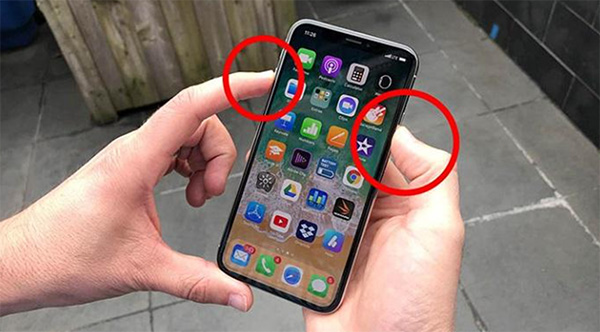
Với iPhone 8 trở xuống các bạn chỉ cần nhấn nút nguồn đến khi thanh trượt hiển lên. Sau đó thực hiện tương tự như trên: vuốt sang phải tắt nguồn và đợi vài bút ấn nút nguồn để mở nguồn trở lại.
4. Cập nhật phần mềm
Trong trường hợp 2 thiết bị vẫn sử dụng phần mềm cũ cũng có thể dẫn đến việc không kết nối được với nhau. Do đó các bạn nên kiểm tra xem phần mềm đã được cập nhật hay chưa. Nếu chưa cập nhật lên và tiến hành kết nối lại.
- Apple Watch: vào “Cài đặt” (Settings) > chọn “Cài đặt chung” (General) > chọn “Cập nhật phần mềm” (Software Update).
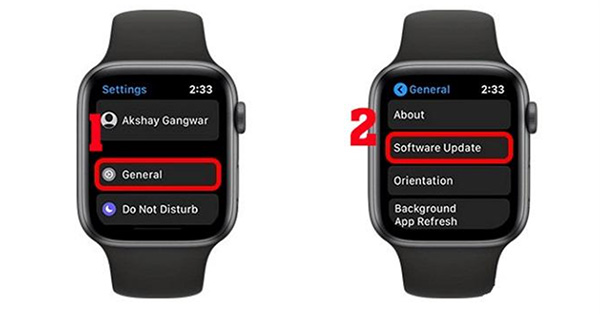
iPhone: Vào “Cài đặt”(Settings) > Chọn “Cài đặt chung” (General) > Chọn “Cập nhật phần mềm”(Software Update).
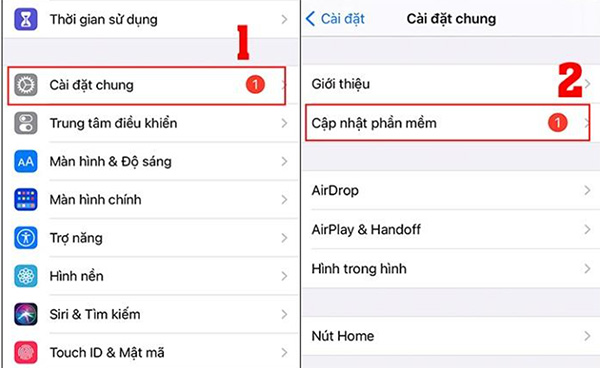
Như vậy chúng ta đã vừa đi tìm hiểu tại sao Apple Watch không kết nối được với iPhone và cách khắc phục. Chúc các bạn kết nối 2 thiết bị thành công. Nếu áp dụng các cách trên vẫn không được các bạn có thể đem máy qua trung tâm bảo hành hoặc cửa hàng sửa chữa để được kiểm tra.
CÓ THỂ BẠN CẦN:



